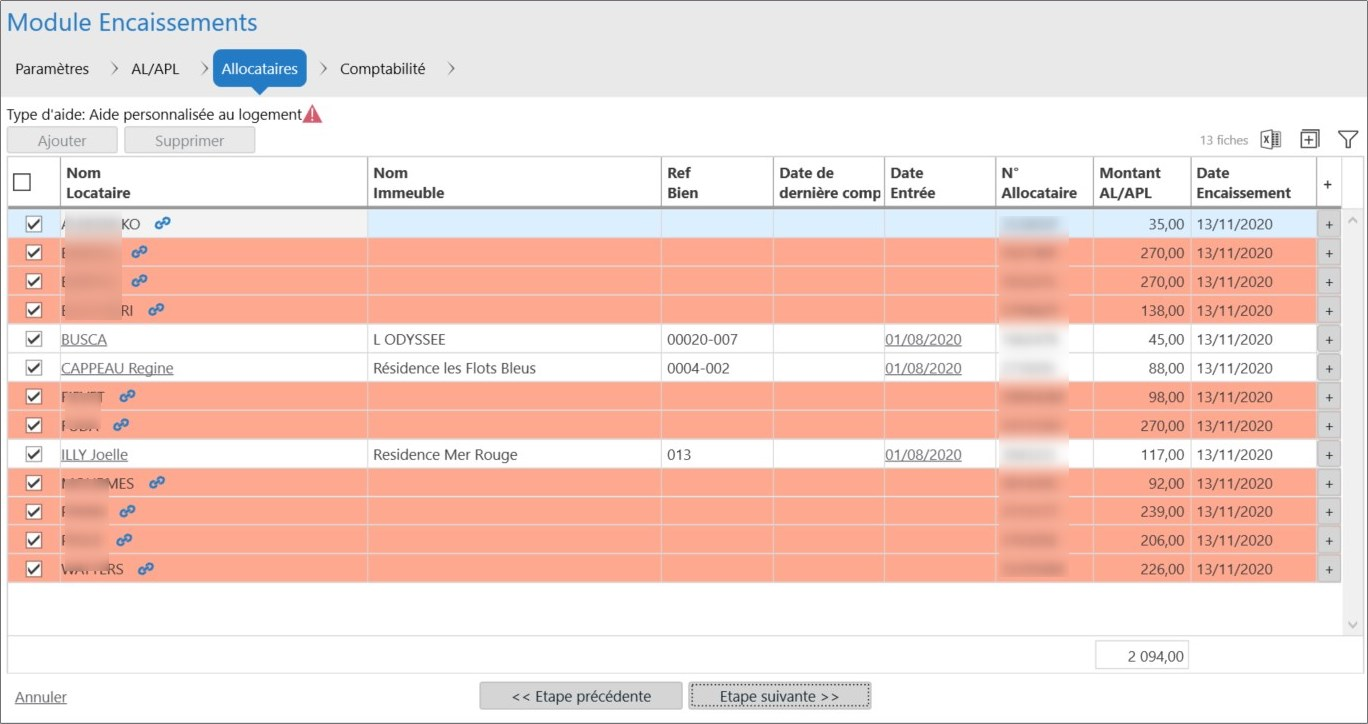Ce menu permet de saisir les encaissements des locataires.Chemin d’accès: 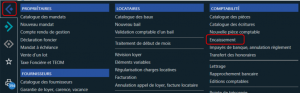
Dans le menu SPI Gestion locative, dans la colonne « Comptabilité», on sélectionne le menu « Encaissement» 
L’écran «Paramètre» propose les différentes phases des encaissements :
– La saisie manuelle ou à l’aide d’un lecteur (option), sur les comptes locataires ou sur un compte comptable.
– Le catalogue des encaissements pour contrôler la saisie
– L’édition des bordereaux de remises de chèques et leur comptabilisation
– La comptabilisation des autres encaissements (virements, espèces…)
Le menu propose également 2 traitements spécifiques:
– Prélèvements locataires
– Gestion des AL et APL
Certains modules ne fonctionnent pas en Multi Sociétés.
1. La saisie des encaissements
a) Saisie manuelle
Il s’agit de saisir les encaissements sur les locataires:
– à partir de leur nom.
– à partir de leur numéro de compte 
On choisit «Saisie manuelle» et on clique sur 
On indique :
– Le locataire Ou (selon le mode de saisie)
– Le compte: il faut utiliser le compte L (locataire). La loupe à gauche du champ permet de consulter le détail du compte. 
Suite à la saisie de l’une des zones deux zones, l’autre est automatiquement renseignée.
On ajoute:
– La date d’encaissement: par défaut la date du jour
– Le mode de règlement : détermine le journal et le compte bancaire sur lesquels seront saisies les écritures. (cf. Paramètres SPI Gestion locative).
– Le libellé: SPI gestion Locative propose un libellé par défaut. Il est modifiable
– Les informations spécifiques aux encaissements des chèques :
- Le nom du tiré: par défaut le locataire
- La banque: par défaut la banque saisie lors des encaissements précédents du locataire
- Le n° de chèque
– Le montant du règlement: le bouton 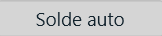 permet de reprendre le solde du locataire affiché à droite de la zone.
permet de reprendre le solde du locataire affiché à droite de la zone.
Par défaut, SPI Gestion Locative propose une affectation automatique sur la dette la plus ancienne.
Il est possible de la modifier en double cliquant sur la ligne. 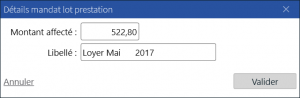
Le bouton 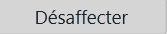 permet de supprimer toutes les affectations.
permet de supprimer toutes les affectations. 
Si le règlement est supérieur au solde du locataire, ou si le locataire ne doit aucune somme (ou si il n’a pas encore été quittancé) la différence est affectée en trop perçu. Celui-ci sera isolé sur le compte trop-perçu du propriétaire et n’apparaîtra pas sur le compte rendu de gestion.
Il est possible d’affecté les trop-perçus sur 2 prestations:
– Trop-perçu : prestation par défaut
– Trop-perçu CAF : qui permet d’isoler les allocations perçue en trop.
Ces trop-perçus peuvent faire l’objet d’un traitement particulier lors de certaines opérations (remboursement DG, …)
Les coches:
– Pas de délivrance de quittance : bloque l’édition de la quittance lors du prochain quittancement. Il est recommandé de la cocher si on n’impute pas le règlement sur la dette la plus ancienne.
– Edition d’un reçu : permet de fournir un justificatif au locataire notamment en cas de règlement en espèce.
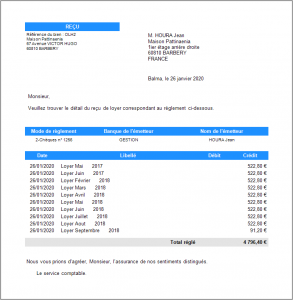
Le bouton  ouvre l’écran «ajouter une facture manuelle» (cf. Facturation) pour facturer une prestation.
ouvre l’écran «ajouter une facture manuelle» (cf. Facturation) pour facturer une prestation.
Le bouton  valide la saisie du règlement et permet la saisie du règlement suivant.
valide la saisie du règlement et permet la saisie du règlement suivant.
b) Saisie sur un compte comptable
Il s’agit de saisir les encaissements sur un compte de la comptabilité générale. 
On choisit «Saisie sur un compte comptable» et on clique sur 
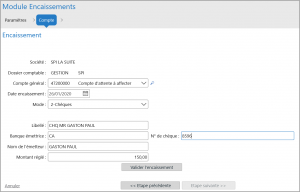
On indique:
– Le compte général: il n’est pas possible de choisir les comptes collectifs (locataires, propriétaires, fournisseurs)
– La date d’encaissement
– Le mode d’encaissement
– Le libellé
– Les informations spécifiques aux encaissements des chèques :
- Le nom du tiré: par défaut le locataire
- La banque: par défaut la banque saisie lors des encaissements précédents du locataire
- Le n° de chèque
– Le montant
Le bouton  valide la saisie du règlement et permet la saisie du règlement suivant.
valide la saisie du règlement et permet la saisie du règlement suivant.
2. Catalogue des encaissements
Le catalogue des encaissements liste, pour contrôle, les règlements saisis mais non encore comptabilisés 
On choisit «Catalogue des encaissements» et on clique sur 

Il est ici possible de contrôler la saisie effectuée, mais il n’est pas possible de modifier un encaissement.
Par contre il est possible de le supprimer pour le ressaisir. Pour cela, il faut :– Cocher le règlement concerné– Puis cliquer sur le bouton  .Pour saisir un nouveau règlement ou comptabiliser les encaissements, il faut revenir sur l’écran «Paramètre» avec le bouton
.Pour saisir un nouveau règlement ou comptabiliser les encaissements, il faut revenir sur l’écran «Paramètre» avec le bouton  3. Comptabilisation des encaissementsOn comptabilise séparément:–les chèques et les espèces qui font l’objet d’un bordereau de remises–les autres règlements: virement…
3. Comptabilisation des encaissementsOn comptabilise séparément:–les chèques et les espèces qui font l’objet d’un bordereau de remises–les autres règlements: virement…
a) Bordereau de remises
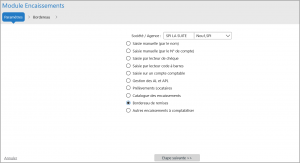 On choisit « Bordereau de remises» et on clique sur
On choisit « Bordereau de remises» et on clique sur 
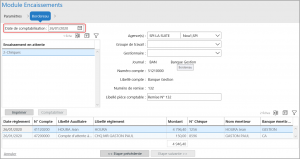 On indique la date de comptabilisation: date comptable de la remise, par défaut, la date du jour.Le tableau liste les chèques et les espèces dont la «date d’encaissement» (cf. Ci-dessus § 1 a) est inférieure ou égale à la date de comptabilisation.Ainsi un chèque qui ne doit pas être encaissé immédiatement, peut être saisi avec une date d’encaissement postérieure à la date du jour, il ne sera inclus dans une remise que quand la date d’encaissement sera atteinte.Il est possible de modifier le libellé de la pièce comptable.Le bouton
On indique la date de comptabilisation: date comptable de la remise, par défaut, la date du jour.Le tableau liste les chèques et les espèces dont la «date d’encaissement» (cf. Ci-dessus § 1 a) est inférieure ou égale à la date de comptabilisation.Ainsi un chèque qui ne doit pas être encaissé immédiatement, peut être saisi avec une date d’encaissement postérieure à la date du jour, il ne sera inclus dans une remise que quand la date d’encaissement sera atteinte.Il est possible de modifier le libellé de la pièce comptable.Le bouton  permet d’éditer la remise (obligatoire).
permet d’éditer la remise (obligatoire). 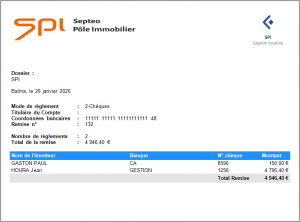 Le bouton
Le bouton  permet de comptabiliser la remise.
permet de comptabiliser la remise. 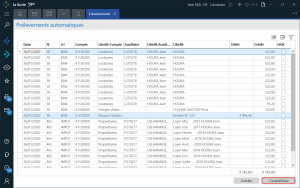 Le bouton
Le bouton  enregistre l’écriture.On revient sur l’écran « Paramètre» avec le bouton
enregistre l’écriture.On revient sur l’écran « Paramètre» avec le bouton 
b) Autres encaissements à comptabiliser.
 On choisit « Autres encaissements à comptabiliser» et on clique sur
On choisit « Autres encaissements à comptabiliser» et on clique sur 
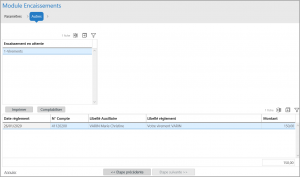 Le tableau liste les autres règlements (virements,…). Ils seront comptabilisés à leur «date d’encaissement» (cf. Ci-dessus § 1 a).Le bouton
Le tableau liste les autres règlements (virements,…). Ils seront comptabilisés à leur «date d’encaissement» (cf. Ci-dessus § 1 a).Le bouton 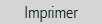 permet d’éditer une liste des virements (facultatif).
permet d’éditer une liste des virements (facultatif). 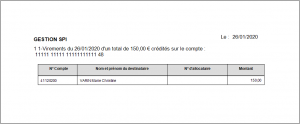 Le bouton
Le bouton  permet de comptabiliser la remise.
permet de comptabiliser la remise.  Le bouton
Le bouton  enregistre l’écriture.On revient sur l’écran « Paramètre» avec le bouton
enregistre l’écriture.On revient sur l’écran « Paramètre» avec le bouton  4. Encaissements avec le lecteur de cheque et génération du fichier TLMC (Option)Cf Procédure spécifique décrite dans l’article dédié. 5. Prélèvement locatairesIL s’agit de gérer le fichier des prélèvements locataires et de comptabiliser les encaissements.
4. Encaissements avec le lecteur de cheque et génération du fichier TLMC (Option)Cf Procédure spécifique décrite dans l’article dédié. 5. Prélèvement locatairesIL s’agit de gérer le fichier des prélèvements locataires et de comptabiliser les encaissements. 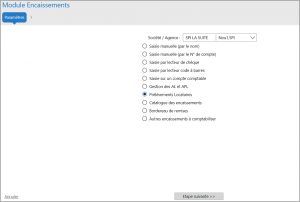 Ce menu renvoie sur le traitement de début de mois. Par défaut sur la 1 e fenêtre, seul le traitement des «Prélèvements automatiques» est coché pour ne faire que cette tâche.Pour le détail sur le fonctionnement du traitement se reporter à « Traitement de début de mois» 6.Gestion des AL et APL
Ce menu renvoie sur le traitement de début de mois. Par défaut sur la 1 e fenêtre, seul le traitement des «Prélèvements automatiques» est coché pour ne faire que cette tâche.Pour le détail sur le fonctionnement du traitement se reporter à « Traitement de début de mois» 6.Gestion des AL et APL
A. Saisie Manuelle
Il s’agit de saisir les bordereaux par les caisses et de comptabiliser l’encaissement.Ce menu tient compte des informations saisies sur les baux dans l’onglet «Quittancement» (cf. Création d’un bail)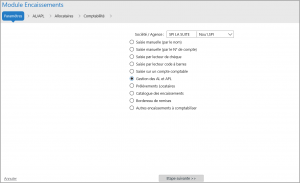
a) AL/APL
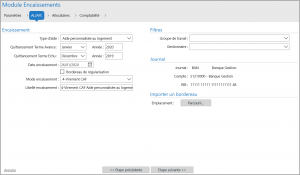 On précise les éléments concernant le bordereau saisi:– Type d’aide permet de sélectionner les locataires en fonction du type d’aide renseigné sur leur bail dans l’onglet «quittancement» (cf. Création d’un bail)–Le mois et l’année de quittancement sur lequel doit être imputé l’encaissement en priorité–La date d’encaissement à laquelle les écritures seront comptabilisées.–Le mode d’encaissement généralement «Virement CAF»–Le libellé de l’encaissementOn peut filtrer le portefeuille selon les informations saisies sur le mandat du propriétaire.Le journal est déterminé par le mode d’encaissement. Il détermine le compte de contrepartie (banque ou compte d’attente).Il est possible d’importer le bordereau transmis électroniquement par les caisses avec le bouton
On précise les éléments concernant le bordereau saisi:– Type d’aide permet de sélectionner les locataires en fonction du type d’aide renseigné sur leur bail dans l’onglet «quittancement» (cf. Création d’un bail)–Le mois et l’année de quittancement sur lequel doit être imputé l’encaissement en priorité–La date d’encaissement à laquelle les écritures seront comptabilisées.–Le mode d’encaissement généralement «Virement CAF»–Le libellé de l’encaissementOn peut filtrer le portefeuille selon les informations saisies sur le mandat du propriétaire.Le journal est déterminé par le mode d’encaissement. Il détermine le compte de contrepartie (banque ou compte d’attente).Il est possible d’importer le bordereau transmis électroniquement par les caisses avec le bouton 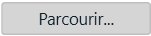 .Cliquer sur le bouton
.Cliquer sur le bouton  pour continuer la procédure.
pour continuer la procédure.
b) Allocataires
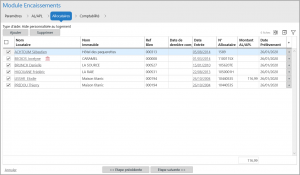 Le tableau liste les locataires selon les critères indiqués sur l’écran précédant avec:–La coche pour sélectionner les locataires à traiter.–Leur nom qui donne accès à la fiche tiers du locataire–L’ immeuble et la référence du bien–La date d’entrée du locataire qui donne accès à la fiche bail du locataire–Le n° d’allocataire indiqué sur le bail du locataire (onglet «Quittancement»)–Le montant de l’AL/APL attendue indiqué sur le bail du locataire (onglet «Quittancement»)–La date d’encaissement de l’aide–L’icône
Le tableau liste les locataires selon les critères indiqués sur l’écran précédant avec:–La coche pour sélectionner les locataires à traiter.–Leur nom qui donne accès à la fiche tiers du locataire–L’ immeuble et la référence du bien–La date d’entrée du locataire qui donne accès à la fiche bail du locataire–Le n° d’allocataire indiqué sur le bail du locataire (onglet «Quittancement»)–Le montant de l’AL/APL attendue indiqué sur le bail du locataire (onglet «Quittancement»)–La date d’encaissement de l’aide–L’icône  permet de contrôler et modifier l’imputation du règlement.
permet de contrôler et modifier l’imputation du règlement. 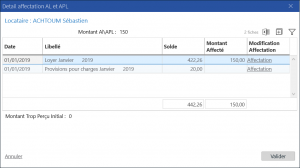 Il est possible de modifier le montant de l’affectation en cliquant sur
Il est possible de modifier le montant de l’affectation en cliquant sur  de la ligne concernée. Il faut
de la ligne concernée. Il faut 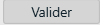 la modification de chaque ligne et
la modification de chaque ligne et 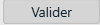 la liste des affectations.Le bouton
la liste des affectations.Le bouton 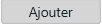 ouvre une fenêtre permettant d’ajouter un nouveau locataire.Le bouton
ouvre une fenêtre permettant d’ajouter un nouveau locataire.Le bouton  permet de supprimer un locataireUn double-clic sur une ligne permet de rouvrir la fenêtre de saisie pour modifier les informations.
permet de supprimer un locataireUn double-clic sur une ligne permet de rouvrir la fenêtre de saisie pour modifier les informations. 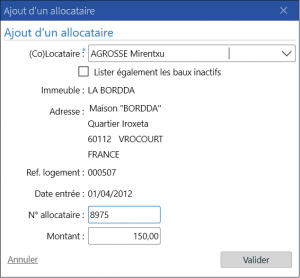 On précise le n° d’allocataire et le montant de l’allocation perçue. Les informations seront reportées sur la fiche bail du locataire.Cliquer sur le bouton
On précise le n° d’allocataire et le montant de l’allocation perçue. Les informations seront reportées sur la fiche bail du locataire.Cliquer sur le bouton  pour continuer la procédure.
pour continuer la procédure.
c) Comptabilité
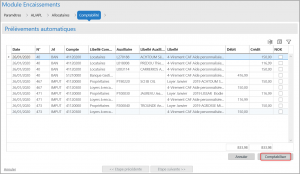 Le tableau liste les écritures comptables. Le bouton
Le tableau liste les écritures comptables. Le bouton  enregistre les écritures. B. Saisie automatisée par bordereauCette opération permet d’importer un fichier fourni par la CAF qui contient le détail la liste des virements pour des locataires allocataires.Cela permet de ne plus avoir à pointer la liste des bénéficiaires ainsi que les montants.
enregistre les écritures. B. Saisie automatisée par bordereauCette opération permet d’importer un fichier fourni par la CAF qui contient le détail la liste des virements pour des locataires allocataires.Cela permet de ne plus avoir à pointer la liste des bénéficiaires ainsi que les montants.
Pré Requis
Il faut souscrire un contrat auprès de SERES ( http://www.seres.fr) afin qu’il vous fournisse une boîte aux lettres sécurisée Télépost, unique méthode pour recevoir le fichier, et prévenir la CAF de votre nouvelle méthode de réception du dit bordereau.Paramétrage
Il est impératif de procéder au paramétrage du type d’aide dans la liste des énumérations pour donner quelques informations au logiciel.Fichier Commun, Enumérations sélectionnez « Type d’aide »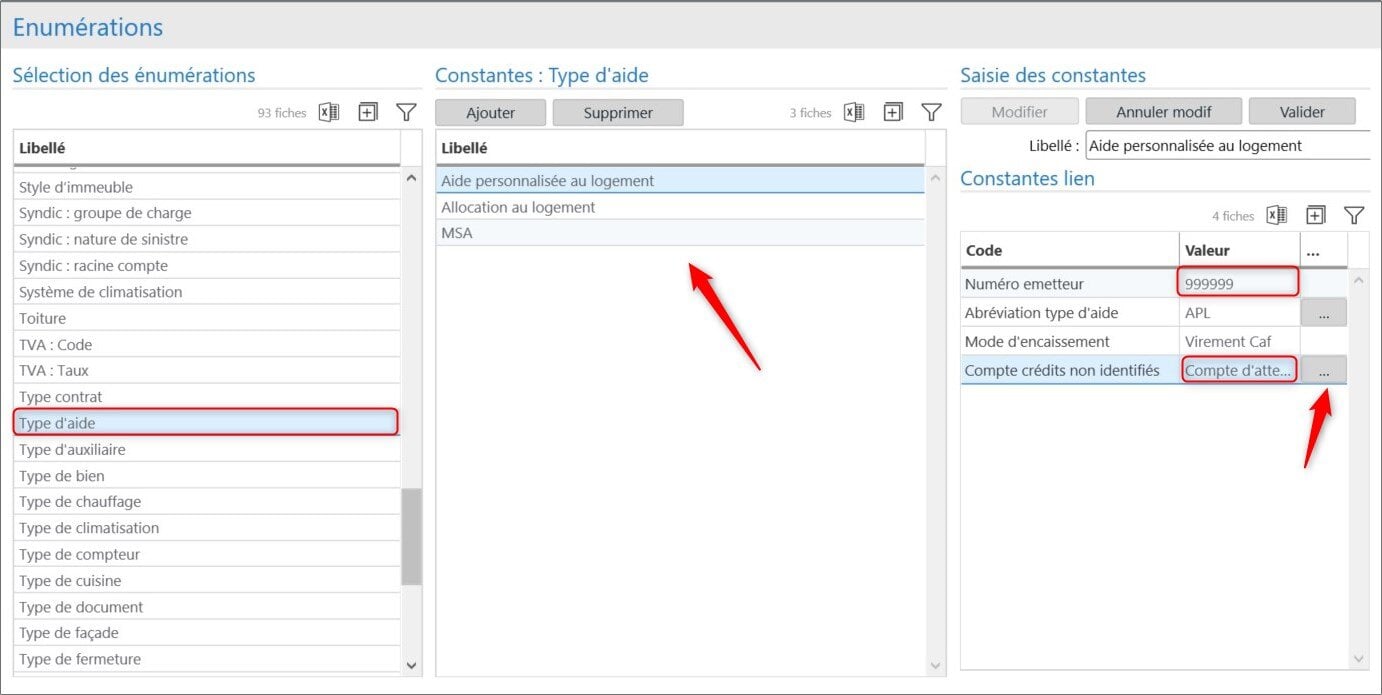 Une fois la rubrique « Type d’aide » sélectionnée, le logiciel présente un tableau en 3 parties :
Une fois la rubrique « Type d’aide » sélectionnée, le logiciel présente un tableau en 3 parties :
- Type d’aide : à sélectionner
- Constantes : il faudra sélectionner l’aide pour laquelle vous souhaitez faire le paramétrage. Si vous recevez plusieurs type d’aide, il faudra les paramétrer successivement.
- Saisie des constantes : il faudra remplir les 4 champs, à savoir :
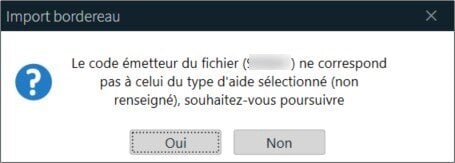 Mode d’ encaissement : à saisir en toutes lettres. Cette information est facultative mais procède à une sélection par défaut Compte crédit non identifiés : cette information est indispensable pour traiter les virements des locataires présents dans le fichier de la CAF mais qui n'existent pas dans le logiciel. Les virements correspondants créditeront un compte transitoire, le temps qu’ils soient identifiés ou remboursés à la CAF.Si vous travaillez en multi sociétés, ce n° de compte doit être identique sur toutes les sociétés.
Mode d’ encaissement : à saisir en toutes lettres. Cette information est facultative mais procède à une sélection par défaut Compte crédit non identifiés : cette information est indispensable pour traiter les virements des locataires présents dans le fichier de la CAF mais qui n'existent pas dans le logiciel. Les virements correspondants créditeront un compte transitoire, le temps qu’ils soient identifiés ou remboursés à la CAF.Si vous travaillez en multi sociétés, ce n° de compte doit être identique sur toutes les sociétés.
Import du fichier
Après avoir reçu le fichier sur votre boîte sécurisée Télépost, il faut l’enregistrer dans un répertoire, de votre choix, de votre ordinateur.Depuis le module, sélectionnez « Gestion des AL et APL ».Depuis l’onglet AL/APL :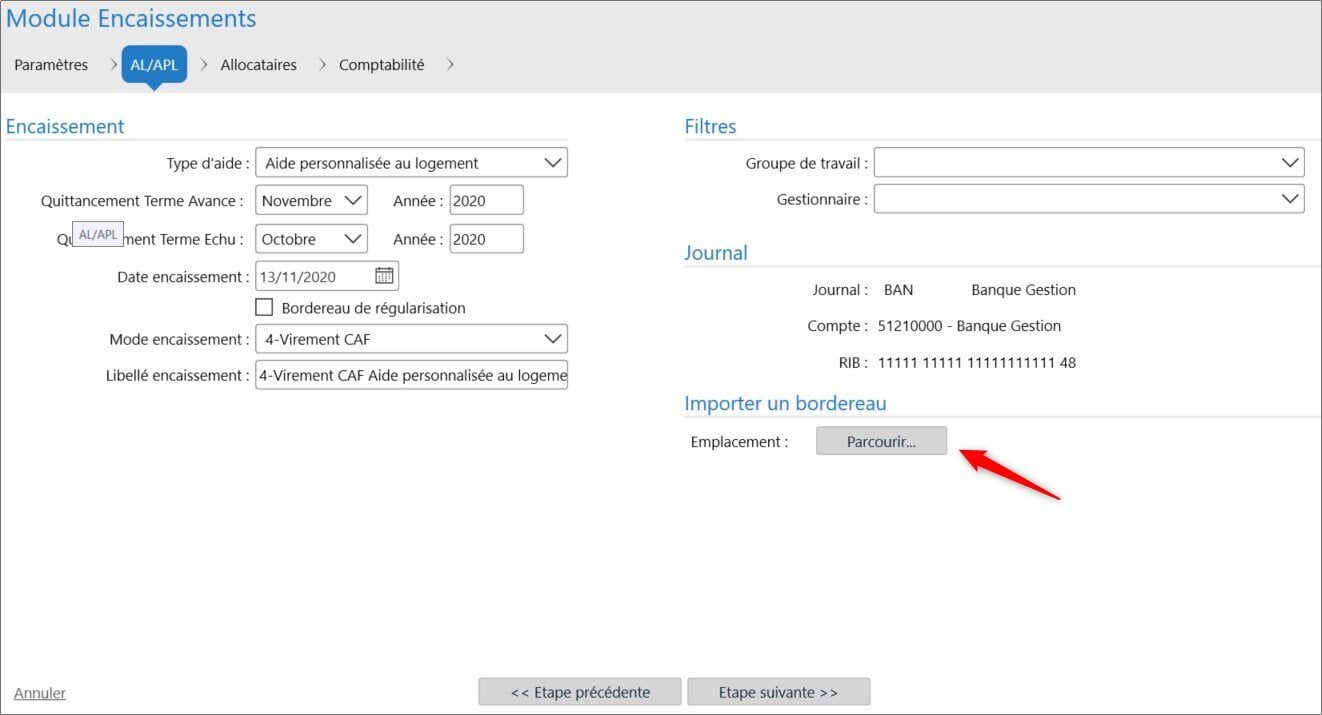 Il faut, comme pour un encaissement CAF manuel, sélectionner les informations de base, à savoir :
Il faut, comme pour un encaissement CAF manuel, sélectionner les informations de base, à savoir :
- Type d’aide,
- Mois de quittancement Avance et Echu,
- Date d’encaissement,
- Mode d’encaissement si pas renseigné dans les énumérations,
- Libellé d’encaissement : à modifier si besoin
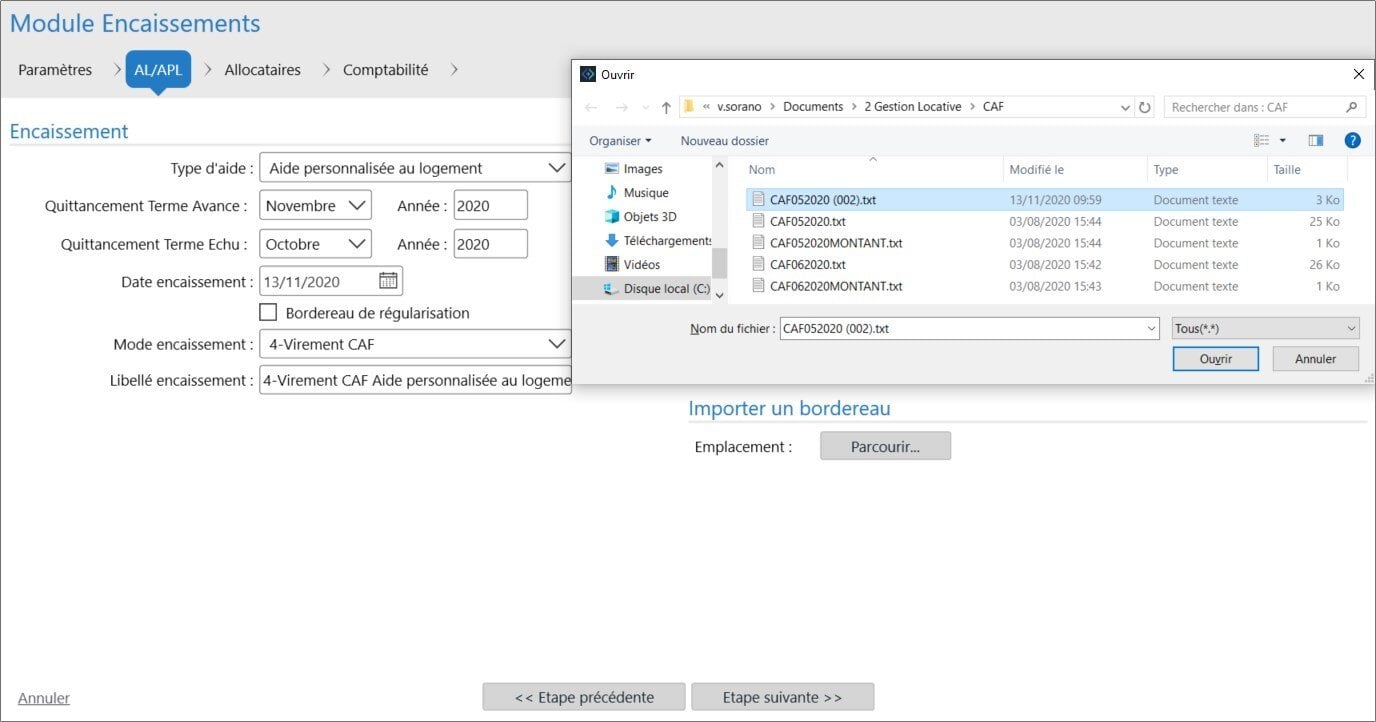
- Sélectionnez le fichier CAF que vous avez enregistré sur votre PC
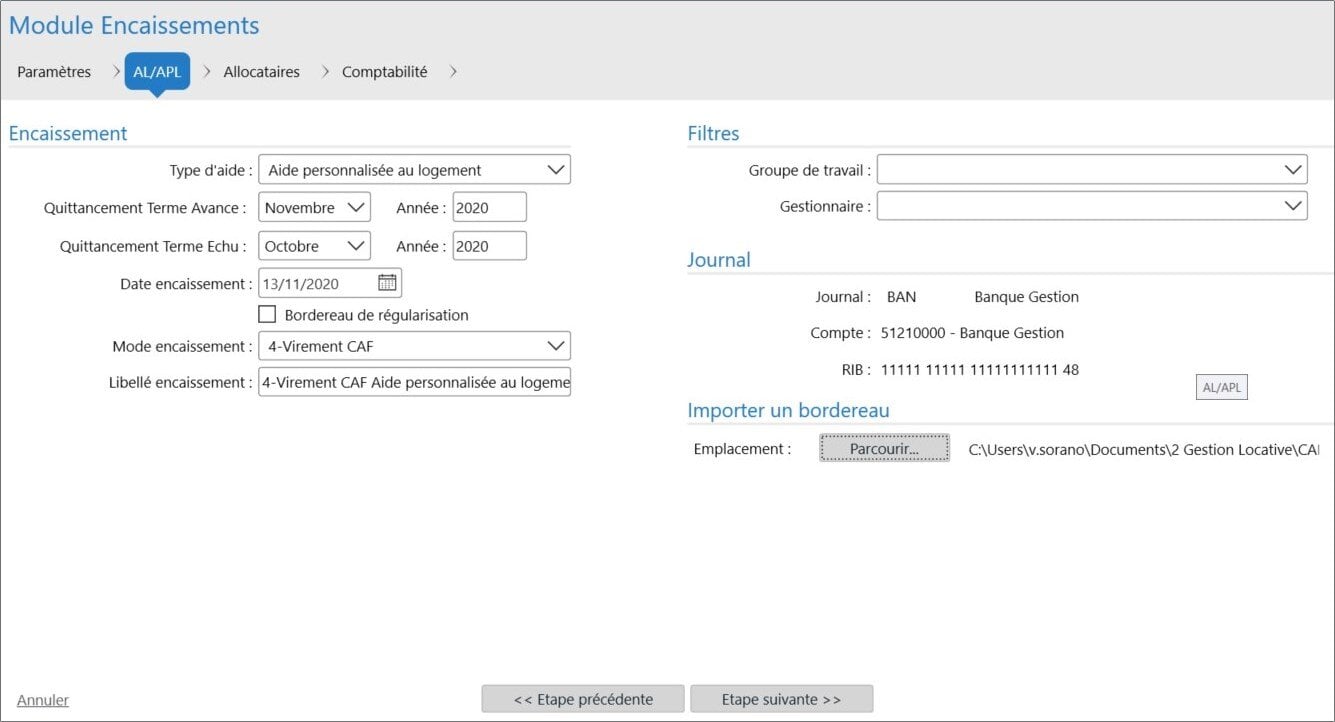
- Le chemin du fichier s'affiche à droite du bouton "Parcourir"
- Cliquez sur ETAPE SUIVANTE pour passer à l’onglet suivant
Espace Allocataires
La liste des allocataires se remplit automatiquement avec les allocataires présents dans le fichier importé, avec notamment, Nom, N° allocataire et Montant versé.Le lien entre les allocataires du fichier et vos baux se fait d'après le numéro d'adhérent, saisi :- dans l'onglet "Quittancement" de la fiche bail.
- dans la fiche colocataire, accessible via le bail
Les Anomalies
Elles sont signalées par :- Les lignes rouges qui concernent les allocataires du fichier qui n’ont pas été trouvés dans les baux.
- Un icône